一款低延迟、跨平台的远程控制软件,Parsec
说到桌面远程控制软件,相信大家都很熟悉了,例如TeamViewer、AnyDesk、向日葵、RustDesk。
通常都是用来远程协助办公,但也有一些小伙伴想用来远程玩游戏,但是这类远程控制软件不支持手柄外设、以及延迟问题影响到游戏体验;还有些小伙伴想异地一起看视频/电影却苦于延迟,找不到合适的软件。
所以今天要给大家分享为游戏而生的远程控制软件 Parsec,除了远程协助办公外,还支持单机游戏远程多人联机一起玩,多显示器支持、超低延迟、也支持手柄功能。如果你有性能强大的服务器/电脑,也可以用来搭建云游戏平台。一起联机看看视频也是不错的,延迟在20ms左右,可以说几乎同步了。
Parsec本质是一个远程桌面控制的软件,之所以使用这个是因为它对游戏比较友好,支持手柄,而很多其他的远程桌面控制软件更多是面向办公,只支持键鼠。
Parsec介绍
Parsec是一个可以建立P2P连接的远程桌面,个人在同一个路由器的WIFI下使用时发现几乎零延迟,同时也可以进行游戏。Parsec 支持 Windows、macOS、安卓、树莓派、Linux 客户端,以及网页版。也就是说你可以通过以上设备远程和小伙伴一起联机云游戏,还是非常不错的。
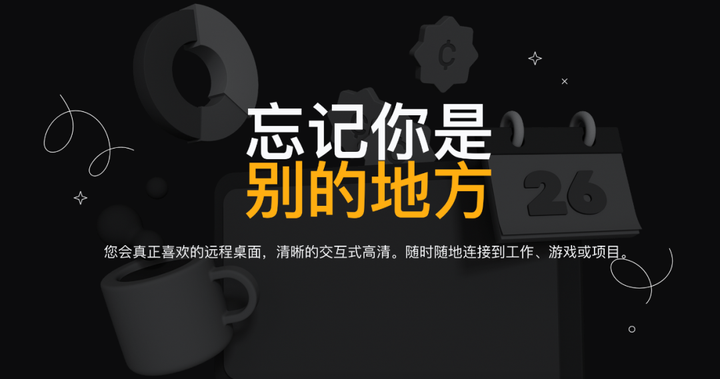
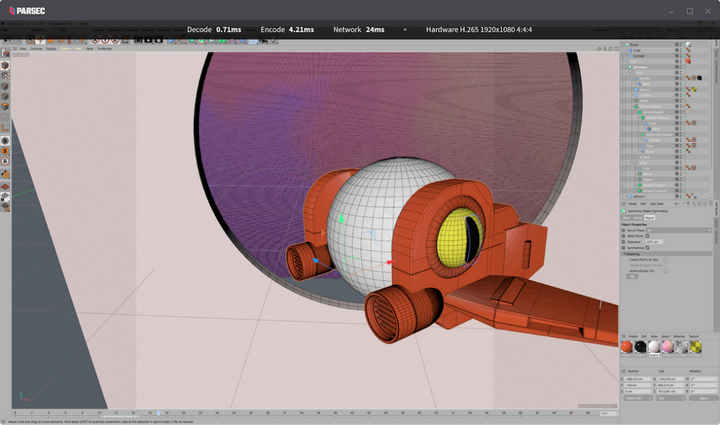
Parsec 为工作而工作
我们是终极远程桌面,功能强大,足以让开发人员、设计师、架构师和工程师团队在任何地方完成工作并一起工作。下载我们的白皮书并了解如何操作。
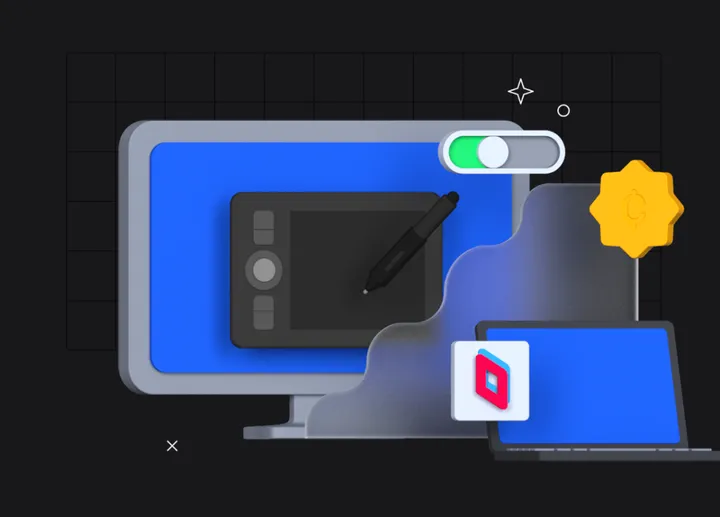
从任何地方连接
Parsec 的远程访问技术在最苛刻的媒体上进行了测试:游戏。随时随地连接到您自己的计算机,共享链接以与朋友协作或合作,或者在Parsec Arcade 中加入游戏。
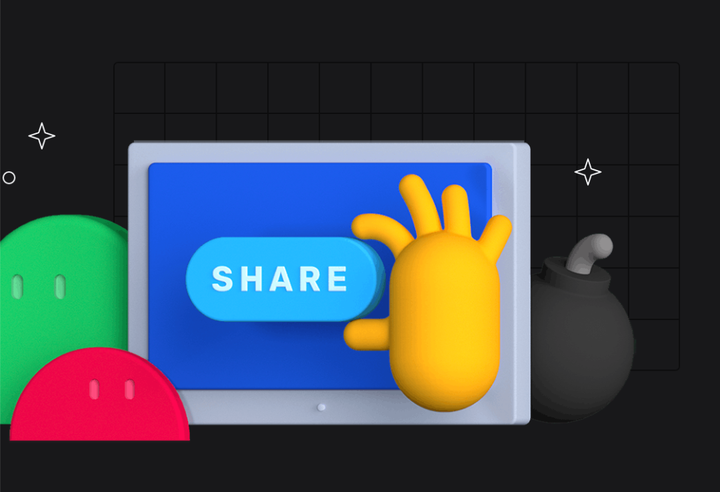
像专业人士一样进行设置
我们非常适合远程任何东西。双显示器、改进的颜色和绘图板支持随我们的 Warp 一起提供,专为专业人士设计。
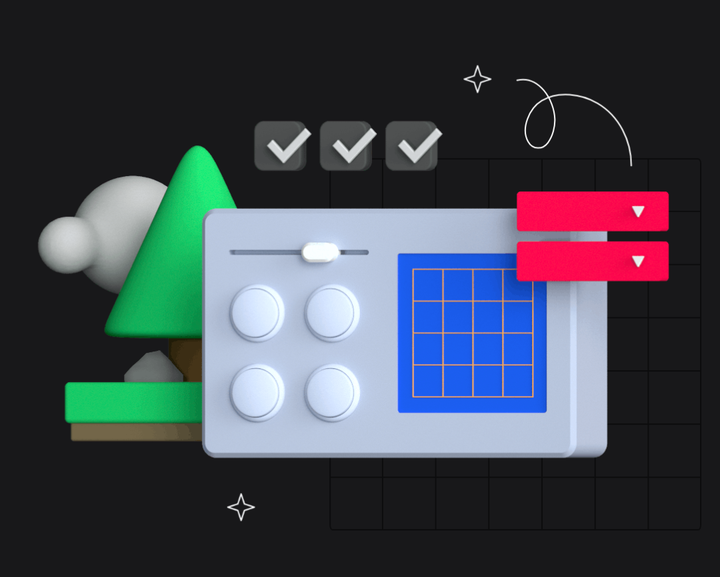
支持多平台:(Windows/Web/macOS/Android/Raspberry Pi 3/Linux)
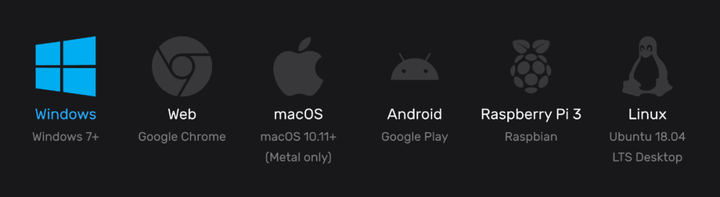
一、下载客户端并注册/登录账号
进入官网后为如下界面,点击DOWNLOAD NOW,根据需求下载对应客户端即可,安装好后先点击下面的 signup 进行注册账号,输入邮箱、用户名、密码,注册好后登录就行了。
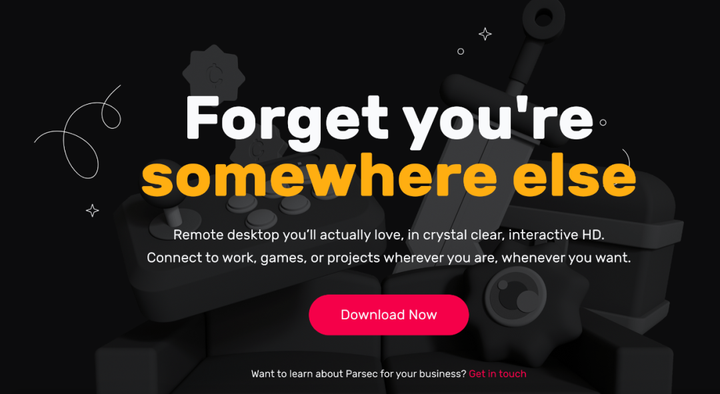
也可以在线注册
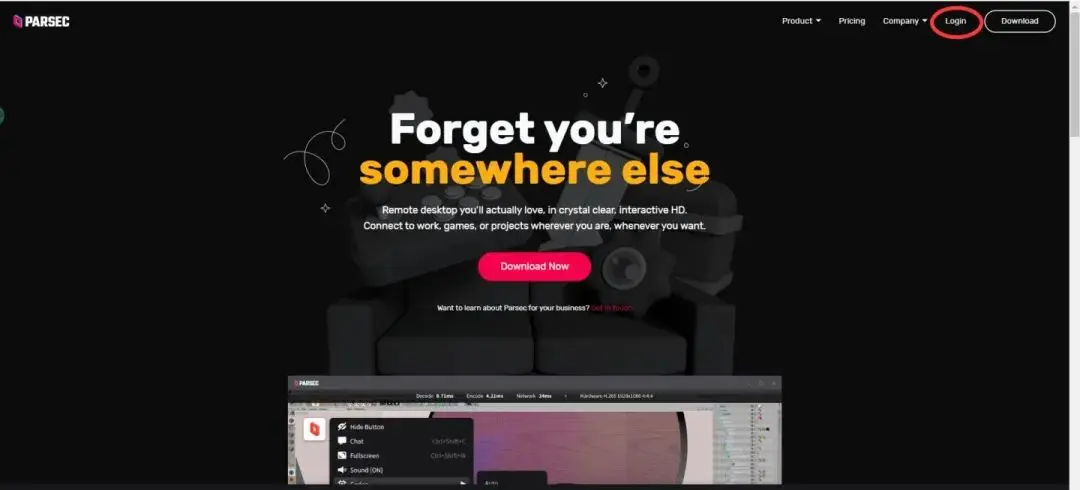
右上角,点击Login后,有如下界面
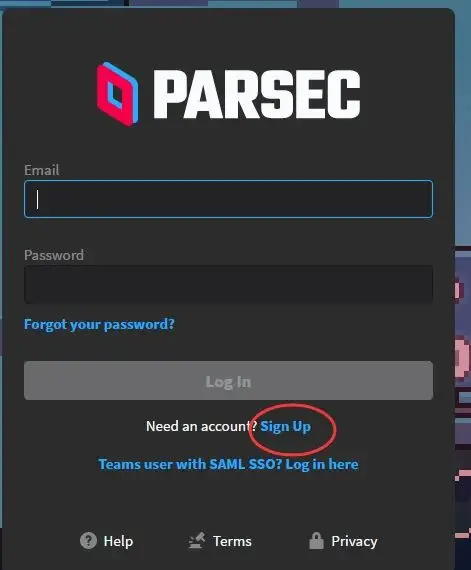
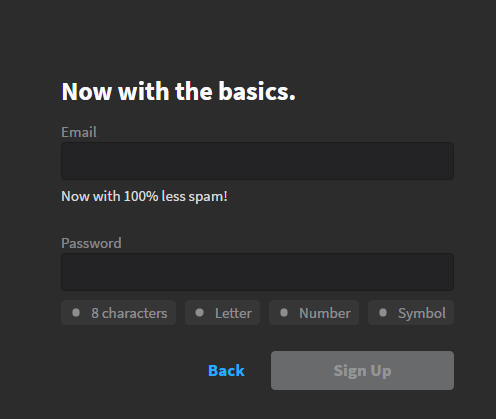
点击Sign up,设置你的用户名,并填写邮箱,设置密码。
首次登陆时,你的邮箱中将收到一封确认当前IP地址的邮件,点击确认即可成功登录。
二、设置
登录后会看到主界面,这里主要注意左边竖排的几个图标。
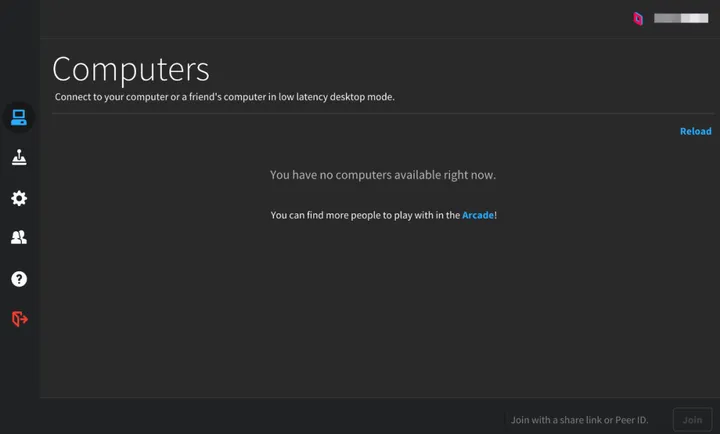
从上到下大概是:
电脑:设置主机客机,看看谁正在连接或正在连接谁;
Arcade:你可以理解为让陌生的网友可以一起组队开黑的社区平台;
设置:字面意思的设置;
点击设置,可以看到蓝色的几个选项卡,设置内容有点多,我就只写几个比较重要的设置,其它设置可以借助翻译软件,结合自身情况去调整。
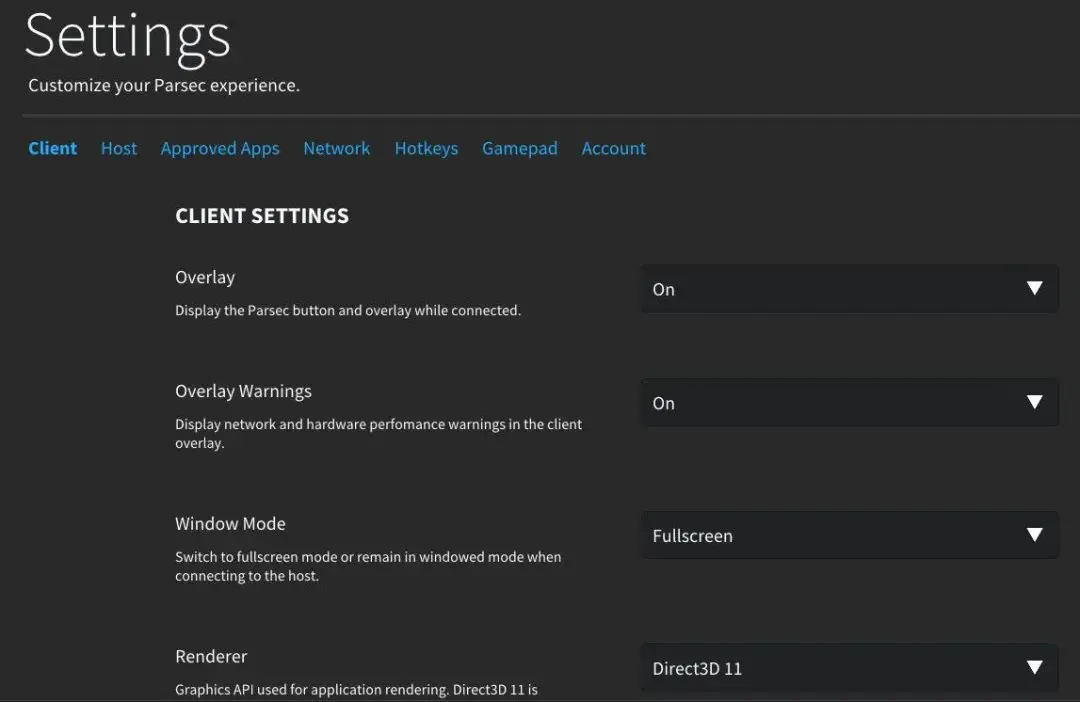
Client(客户端设置)→Vsync(垂直同步)
它是一个用来解决画面撕裂的功能,在你电脑的帧数跟不上游戏的帧数的时候你就要考虑关掉它。
更简单的说法,如果你觉得游戏卡,你就关掉这个选项试试,别的游戏也适用这个道理。
Client(客户端设置)→Decoder(解码器)
这取决于你自己电脑的显卡,根据自己显卡类型选择。
Host(主机设置)→Hosting Enable(允许成为主机)
默认是Enable(开启)的,但应该不会有人不小心把它关了吧?
Approved Apps(允许的应用)
这个功能很有助于保护隐私,建议开启。它可以只显示你希望显示的内容。
比如说今天我和朋友要玩《Ollie & Bollie: Outdoor Estate》,那么我应该先启动游戏,游戏才会在这个列表中显示,勾选游戏就可以啦。那个一橙一蓝的小人就是游戏的logo。
和设置直播的时候展示什么给观众是一样的。
如果你玩到一般切到了别的地方,比如打开了浏览器,那么客机会维持在游戏的界面,同时屏幕变灰,中间会提示“主机正在做一些别的事情”。
好友:在这里添加你的好友;
帮助:里面有几个链接,比如阅读官方帮助文档,在Discord寻求帮助(一个国外用的类似YY的软件),第三和第四个大概是查看接口和日志文件,非专业人士就可以不管这两个先。总体没什么卵用,因为我相信出了问题很多人第一反应是百度而不是读文档;
退出登录:字面意思的退出登录。
三、使用
这部分主要讲怎么和朋友联机。如果你有使用Discord的经验最好,因为我认为几乎是一致的。
方法一:发送链接
适合多人联机或和陌生人链接(比如和朋友的朋友的朋友一起玩)。
点击左边的电脑选项卡,其中有一台就是你的电脑,点击“Share”
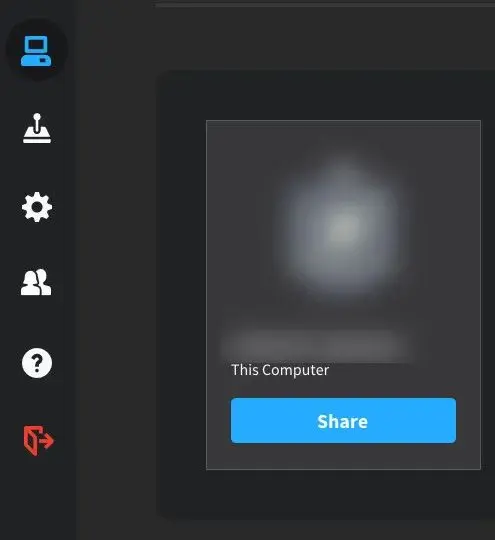
然后屏幕上方就会有一个绿色的对话框提示你“链接已经复制到剪贴板”之类的,你在别的软件把这个链接分享给你的朋友。你的朋友点击这个链接,一开始会提示LOADING(加载中),然后点击蓝色的“和xxx一起玩”。

方法二:好友联机
这个方法更加简单,适合人少的情况。
点击好友图标,点Add Friend添加好友。它会弹出一个输入框,输入对方的用户名或id都可以。
用户名是你注册的时候填写的,id是跟在你用户名后面#的内容,客户端右上角都可以查询到。
发送好友请求后可能要几十秒到一分钟,在View Friend Requests会看到好友请求,通过即可。
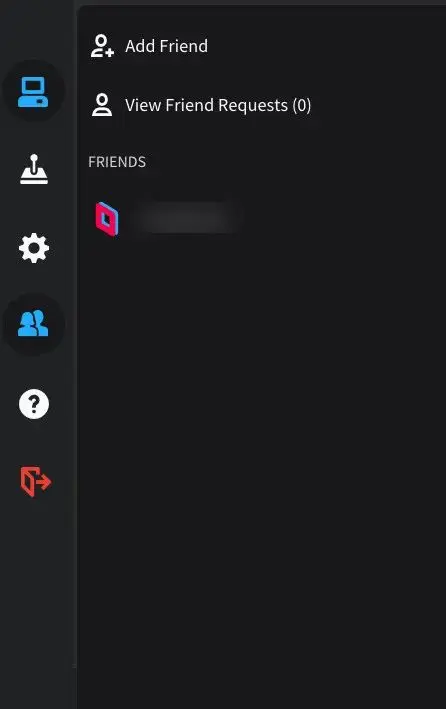
每次你们都上线时,好友直接就会出现在你的电脑旁边,点击Connect就可以啦。
发起请求后,主机会弹出提示框,白色接受,红色拒绝。
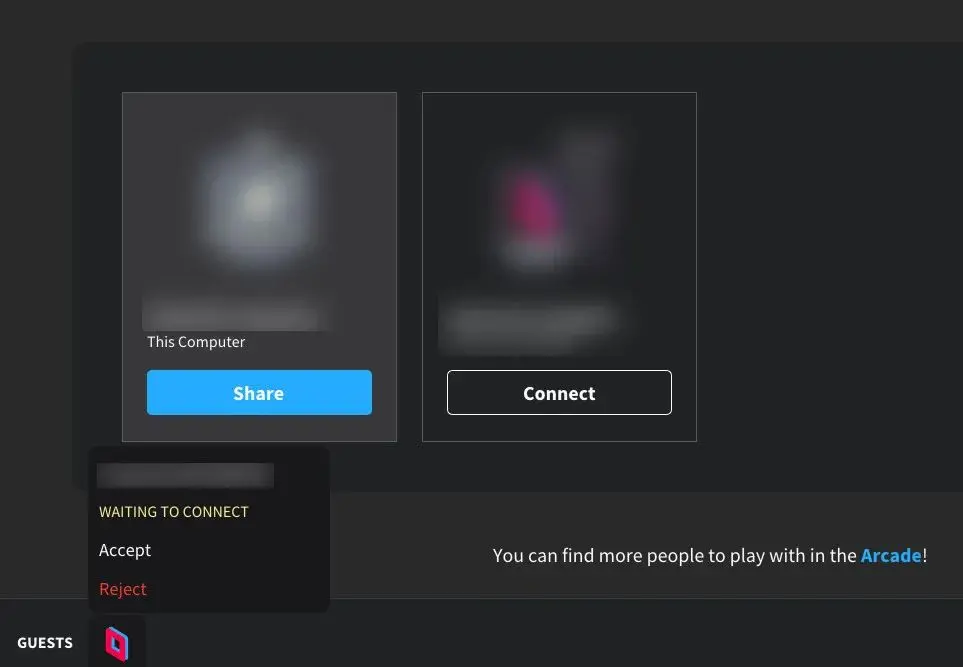
在下面多了一个你朋友的头像图标,鼠标放在上面可以看到延迟。
21ms,够流畅吗?
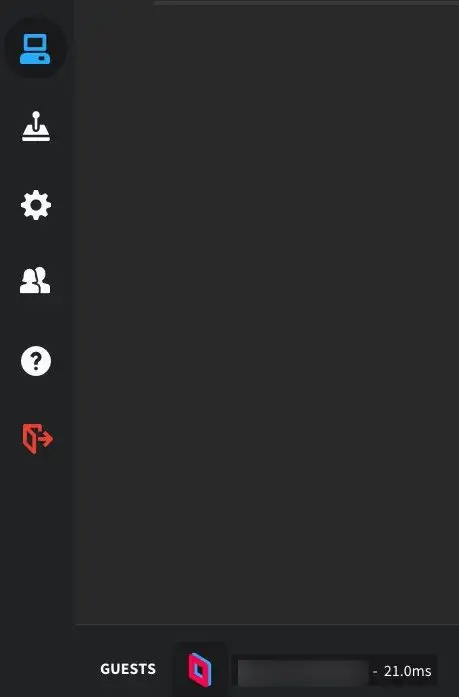
下面是最关键的:为什么客机键鼠用不了?
点击你好友的图标,把keyboard(键盘)和Mouse(鼠标)的权限给他打开。至于第一个默认打开的Gamepad,是手柄,或者在你的电脑上设置一套手柄的键位。最后一个是把朋友踢下线。
所以说它真的对游戏很友好。
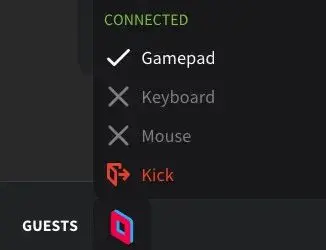
现在就可以愉快地联机啦!
推荐本站淘宝优惠价购买喜欢的宝贝:
本文链接:https://hqyman.cn/post/7075.html 非本站原创文章欢迎转载,原创文章需保留本站地址!

 微信支付宝扫一扫,打赏作者吧~
微信支付宝扫一扫,打赏作者吧~休息一下~~


